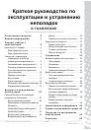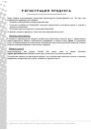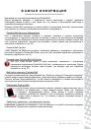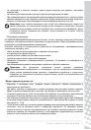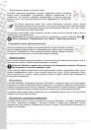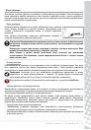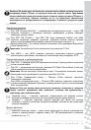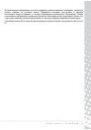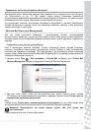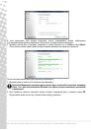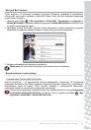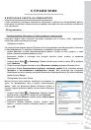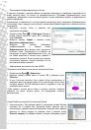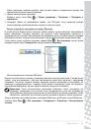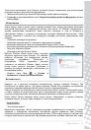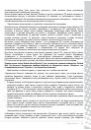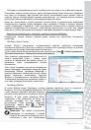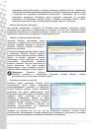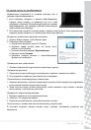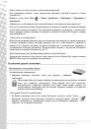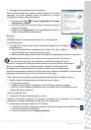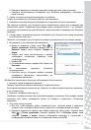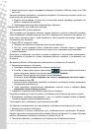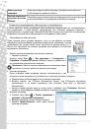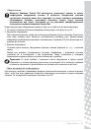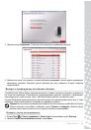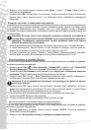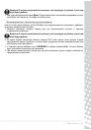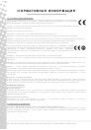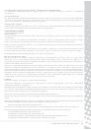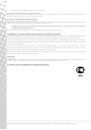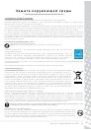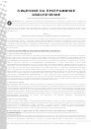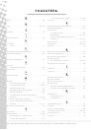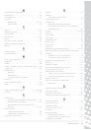Инструкция для PACKARD BELL dot vr46, dot u, dot spt, dot se, dot s2, dot a, dot, IP GX T, IP GX Q, IP GX M, IP GX DQ, IP GX DM, BUTTERFLY TOUCH, BUTTERFLY T, BUTTERFLY S2, BUTTERFLY S, BUTTERFLY M, EN TX86, EN TS13HR, EN TR87, EN TR86, EN TR85, EN TR83, EN TR82, EN TR81, EN TN65, EN TN36, EN TM99, EN TM98, EN TM97, EN TM94, EN TM93, EN TM89, EN TM87, EN TM86, EN TM85, EN TM83, EN TM82, EN TM81, EN TM80, EN TM05, EN TM01, EN TK87, EN TK83, EN TK85, EN TK81, EN TK37, EN TK36, EN TK13BZ, EN TJ78, EN TK11BZ, EN TJ77, EN TJ76, EN TJ75, EN TJ74, EN TJ73, EN TJ72, EN TJ71, EN TJ68, EN TJ67, EN TJ66, EN TJ65, EN TJ64, EN TJ63, EN TJ62, EN TJ61, EN TH36, EN RS66, EN RS65, EN NX86, EN NM98, EN NM87, EN NM86, EN NM85, EN NJ66, EN NJ65, EN NJ32, EN MX52, EN ML65, EN ML61, EN MH45, EN MH36, EN LX86, EN LM98, EN LM94, EN LM87, EN LM86, EN LM85, EN LM83, EN LM82, EN LM81, EN LJ77, EN LJ75, EN LJ73, EN LJ71, EN LJ67, EN LJ65, EN LJ63, EN F, EN DT85, EN BG48, EN BG35
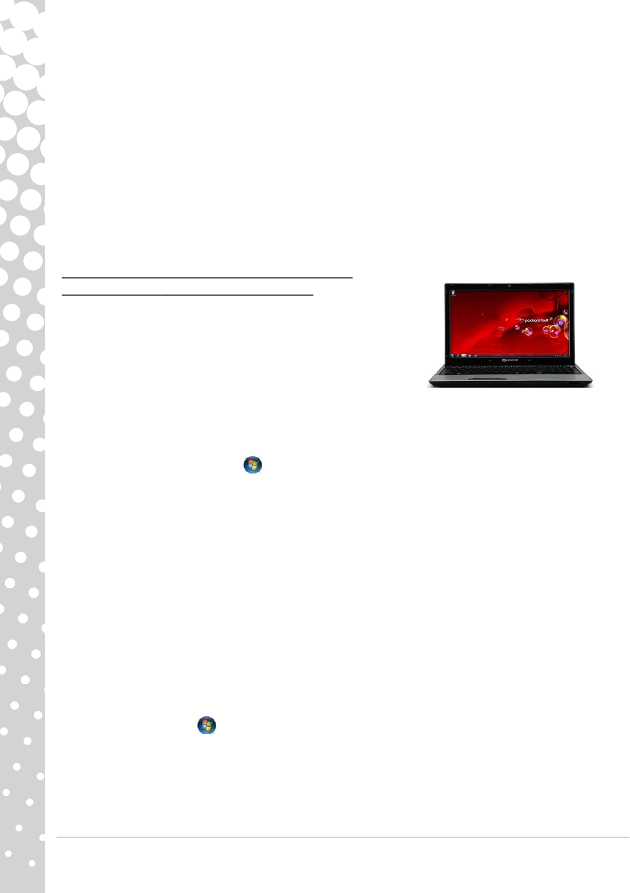
48 - Краткое руководство по эксплуатации и устранению неполадок
Вернитесь к предыдущей точке восстановления с помощью функции
Восстановление системы Windows (см. стр. 35).
Отключите и извлеките дополнительные устройства.
См. разделы Отключение дополнительных внешних устройств, Отключение дополнительных
внешних устройств и Отключение дополнительных внешних устройств на стр. 46.
Воспользуйтесь руководством Packard Bell по устранению неполадок на
сайте технической поддержки Packard Bell.
Интерактивное руководство по устранению неполадок (http://troubleshooter.packardbell.com)
представляет собой простое средство, позволяющее быстро найти решение той или иной
проблемы. Ответьте на несколько вопросов, и наш движок поможет вам найти правильное решение.
Рабочий стол Windows отображается, но
операционная система нестабильна
Компьютер запустился, однако дальше работать и правильно
использовать программы невозможно. Задайте себе следующие
вопросы и попытайтесь найти решение проблемы с учетом
полученных ответов.
Устанавливались ли новые программы?
Установка новых программ может вызывать конфликты с
существующим программным обеспечением. Если компьютер
перестал работать правильно после установки новых программ,
попробуйте их удалить.
Bыберите пункты меню Пуск
> Панель управления > Программы > Программы и
компоненты.
Наблюдается ли странное поведение при работе с обозревателем
Интернета или программой электронной почты?
Большинство проблем, влияющих на работающие с Интернетом приложения и потенциально на
всю операционную систему, вызваны вредоносными программами, проникающими на
подключенный к Интернету компьютер. Чтобы проверить, заражен ли компьютер, выполните
проверку с помощью антивирусной и антишпионской программ. Для максимальной эффективности
эти программы должны быть обновлены. Дополнительные сведения о защите компьютера см. в
главе Безопасность (стр. 37).
Обновляйте системные файлы с помощью веб-сайта Windows Update
Веб-сайт Windows Update — это каталог драйверов, исправлений безопасности, критических
обновлений, последних файлов справки и интернет-продуктов, которые можно загрузить для
обновления компьютера и обеспечения его бесперебойной работы.
1. Откройте меню Пуск
> Все программы > Windows Update.
2. Выберите Проверить наличие обновлений и ответьте Да на запрос об установке какого-либо
программного обеспечения или драйверов устройств.